Vivaldi 6.0 complète sa gestion des onglets avec des espaces de travail
Et c'est diablement efficace

Le 18 avril 2023 à 13h17
6 min
Logiciel
Logiciel
La sixième version majeure de Vivaldi vient de sortir et elle embarque plusieurs améliorations majeures. L’une d’entre elles, les espaces de travail, est suffisamment bien pensée pour changer la manière dont on se sert du navigateur. Et dans un domaine dans lequel on pourrait penser que tout a été fait ou presque, ce n’est pas rien.
Si vous ne connaissez pas Vivaldi, résumons rapidement la situation. Ce navigateur a été créé par d’anciens employés d’Opera qui n’avaient pas apprécié la direction prise par ce dernier avec sa version 15. Rappelons que l’entreprise norvégienne avait fait le choix d’une refondation, basée sur Chromium et partant sur l’austère chemin du minimalisme. De très nombreuses fonctions avaient été abandonnées au passage. Vivaldi, lui, les récupère toutes, y compris le client email intégré, arrivé plus tard.
- Vivaldi : la version finale d'un navigateur qui vise les power users
- [Interview] Le PDG de Vivaldi assume l'orientation power users du navigateur
Vivaldi s’est rapidement taillé une image de navigateur pour les « power users », avec une réputation forte de personnalisation et d’outils pensés pour les personnes maniant un grand nombre d’onglets. Au fil de ses versions, ces deux aspects ont été continuellement renforcés. La version 6.0, fraichement débarquée, insiste à nouveau, et sort cette fois le grand jeu.

Espaces de travail : l’outil qu’il manquait
Vivaldi a toujours su manier les nombreux onglets avec un certain brio. Rapidement, les piles d’onglets sont devenues la fonction favorite d’une partie des utilisateurs, avec la possibilité de les rassembler pour qu’ils prennent moins de place.
Les espaces de travail sont un outil complémentaire destiné aux personnes qui préfèrent faire place nette en fonction de leurs recherches. La fonction est placée à gauche des onglets. Quand on clique sur le nouveau bouton, on peut créer un nouvel espace en se basant sur les onglets ouverts dans la fenêtre en cours. On donne un nom à cet espace, puis on lui affecte un pictogramme ou un emoji. Une fois enregistré, cet espace permettra de rouvrir les onglets qui le composaient à sa dernière consultation.

L’idée, bien sûr, est de créer des espaces thématiques. Dans le cadre du travail ou de nombreuses recherches (préparation d’un voyage, achats, etc.), on peut donc garder les onglets ouverts dans un espace, basculer vers un autre (toujours via le même menu), puis y revenir plus tard.
Au sein d’un espace, la manière dont sont disposés les onglets est sauvegardée. Si vous avez par exemple six piles d’onglets, elles seront gardées en l’état. Si, dans une pile, vous avez trois onglets juxtaposés (disposés côte à côte dans la fenêtre), ils resteront tels quels. L’association de ces fonctions peut permettre des gains de temps appréciables. Dans un espace « Sport » par exemple, on peut avoir une pile par activité, chacune contenant des sites associés, juxtaposés ou non.
Soyons honnêtes cependant, ce concept n’a pas été inventé par Vivaldi. On le retrouve – certes implémenté différemment – dans Edge, sous forme de Collections. La méthode retenue par Vivaldi est néanmoins plus efficace, car plus proche des bureaux virtuels. Un accès plus direct permettant de basculer entre des contenus comme on bascule d’ordinaire entre plusieurs fenêtres. La fonction n’est d’ailleurs pas amenée à être utilisée par tout le monde, elle vient simplement compléter une trousse à outils déjà riche dans la gestion des onglets.
Personnalisation : on peut maintenant presque tout changer
Autre point fort de Vivaldi, la personnalisation. Cette fois, le navigateur peut aussi changer les icônes de navigation. Cette capacité est incluse dans la gestion des thèmes, plusieurs proposant déjà des icônes personnalisées, en plus des couleurs et de la forme de certains boutons, comme ceux de la barre latérale.
On peut bien sûr les modifier soi-même, en récupérant à droite et à gauche les fichiers images qui nous intéressent. Dans les paramètres du navigateur, dans la section Thèmes, on peut cliquer sur Éditeur au-dessus de la galerie des thèmes. Là, en plus des couleurs, de l’arrière-plan et des réglages divers, on trouve une quatrième rubrique : Icônes. Pour chaque fonction, Vivaldi affiche l’image associée. Si l’on clique dessus, une fenêtre s’ouvre pour choisir un fichier image, qui sera le plus souvent en JPG ou PNG. Cependant, les GIF sont aussi acceptés… même ceux animés.
Pour les nostalgiques, on peut ainsi repartir facilement dans une ambiance Windows XP ou même 95. La fonction servira surtout à changer d’air de temps en temps, ou pour les personnes qui aiment fignoler un thème personnalisé, puisque les icônes remplaçables sont nombreuses : précédent, suivant, accueil, recharger, champ de recherche, liste de lecture, mise à jour de statut, extensions ou encore espaces de travail.
Et le reste ?
Vivaldi 6.0 vient également corriger une carence pénible dans le client email intégré : il est maintenant possible de déplacer un courrier d’un dossier à un autre par simple glisser-déposer. La manipulation fonctionne aussi bien avec les courriers uniques que les sélections multiples. Il fallait jusque-là passer par le menu contextuel.
Pour le reste, on trouve essentiellement des corrections de bugs, comme des téléchargements d’exécutables qui pouvaient finir bloqués, des badges d’extensions qui ne se mettaient parfois pas à jour entre plusieurs fenêtres, ou encore un écran noir qui pouvait survenir dans la fenêtre quand on déclarait Gmail comme compte par défaut dans Mail.
Vivaldi conforte sans problème sa position de navigateur pour les « power users ». Il ne prétend pas à l’universalité, a un aspect parfois un peu plus brut que certains concurrents et n’a toujours pas d’application pour iOS, mais il remplit toujours bien sa mission.
Vivaldi 6.0 complète sa gestion des onglets avec des espaces de travail
-
Espaces de travail : l’outil qu’il manquait
-
Personnalisation : on peut maintenant presque tout changer
-
Et le reste ?


Commentaires (53)
Vous devez être abonné pour pouvoir commenter.
Déjà abonné ? Se connecter
Abonnez-vousLe 18/04/2023 à 13h54
Ahh bien les espaces de travail ! Pour les maniaques de l’organisation comme moi…
Par contre j’ai toujours un peu de mal avec leur client mail, je ne le trouve pas super niveau ergonomie.
Le 18/04/2023 à 14h15
J’ai commencé à utiliser ces “espaces de travail” depuis ce matin et j’en suis déjà fan ! Ca faisant longtemps que je n’avais pas vu une si belle innovation côté IHM pour les navigateurs (c’est mon avis ;) )
Très pratique à utiliser, permet de bien mieux organiser les onglets (taf, perso, sport, etc). Après quelques heures passées dessus je trouve que c’est une belle réussite !
Bravo à l’équipe de Vivaldi (et merci pour la news)
Le 18/04/2023 à 14h27
Bon, va vraiment falloir que je migre de Opera vers Vivaldi.
Y a vraiment tout ce que je veux dans ce browser.
Enfin presque: il manque encore le générateur de miniature pour les icones du speed-dial.
Je sais, c’est futile mais c’est une fonction tellement confortable de Opera.
Le 18/04/2023 à 14h54
Qu’est-ce que t’entend par générateur de miniature ? Parce que si j’ajoute un site au SD sur Vivaldi, il me fait automatiquement un screenshot de la page et me l’affiche.
Le 18/04/2023 à 15h05
+1
Le 18/04/2023 à 15h10
Quand on met une page en speed-dial, Opera laisse le choix de la miniature:
L’option 4 permet de passer en revue les images sur la page et choisir, par exemple, le logo ou le header du site. Très pratique car la plupart des sites ont leur logo affichés qqpart.
Sur cette page de news, Opera me propose:
Ca ne me propose pas les images du panel de droite ou les avatars, donc y a une sélection qui est faite mais je ne sais pas laquelle.
Edit: ah, si ca me propose le 1er avatar (dvr-x) mais pas les autres. C’est sans doute limité aux N premières images affichées.
Le 18/04/2023 à 15h15
Les options 3 et 4 sont effectivement très intéressantes
Le 18/04/2023 à 15h13
Les workspaces sont super ! c’est très pratique et facile à utiliser.
Ca permet d’avoir vraiment des espaces de travails différents, comme si on avait plusieurs navigateurs ouvert, chacun ses onglets, comme les bureaux virtuels d’un Linux.
Bien que simple, la gestion des onglets en piles ne m’a jamais été très utile, alors que je n’utilise les espaces de travail que depuis quelques heures et j’en suis déjà fan.
Le 18/04/2023 à 15h23
Est-ce que ces espaces sont cloisonnés les uns des autres ?
Par exemple, est-ce que je peux me connecter sur un compte Google dans un espace, et avec un autre compte sur un autre ?
Si oui ça pourrait avantageusement remplacer les profils Chrome (que j’utilise pour séparer pro et perso) :)
Car là il n’y aurait pas de nouvelle fenêtre pour chaque profil. Tout serait regroupé.
Le 18/04/2023 à 15h35
Non, ce n’est pas cloisonné. C’est juste une façon de ranger les onglets, ça n’influe pas sur leur comportement
Le 18/04/2023 à 15h40
Pour ça, comme dans Chrom*, t’as les profils qui sont beaucoup mieux, car cloisonnés entre eux, alors qu’ici, les onglets partagent le même profil.
C’est à mon avis, deux usages différents, mais chacun trouve chaussette à son pied :)
Le 18/04/2023 à 16h03
A savoir qu’il y a aussi les profils dans VivaldiLe 18/04/2023 à 17h57
Pas avec les workspaces.
Mais Vivaldi a un système de People qui définie des profils indépendants ouvrables dans des fenêtres différentes.
Pour chaque People, tu peux avoir un ensemble de workspace apparemment.
Le 19/04/2023 à 06h20
C’est ça que tu cherches ?
Le 19/04/2023 à 14h10
Les containers Firefox (que j’utilisent) ne font que du cloisonnement de sites/comptes. Ça ne va pas changer ta barre de favoris comme peut le faire un profil par exemple.
Ça répond qu’à une partie du besoin, pas la totalité :)
Le 18/04/2023 à 15h31
Ces espaces de travail peuvent également être intéressant pour des personnes utilisant le même PC/navigateur.
Un espace de travail pour monsieur, un pour madame, etc
Le 18/04/2023 à 16h05
Pour les “bureaux” sous firefox, il y a l’extension ‘Simple tab groups’:
https://addons.mozilla.org/fr/firefox/addon/simple-tab-groups/
Le 18/04/2023 à 17h06
Je l’associe avec Multi-Account Container de mon côté et ça permet en plus d’avoir différents profils/contextes.
Le 20/04/2023 à 12h02
Cool, c’est la question que j’allais poser :)
Le 18/04/2023 à 16h11
Va falloir que je teste ça, les 78 millions d’onglets que je garde en pense bête pourront être organisés par thématique que je pourrai fermer. La RAM de mon PC de boulot va me dire merci.
Le 18/04/2023 à 16h23
Avec la mise en hibernation, tes onglets ne consommeront pas de RAM, puisqu’ils auront été déchargés (comme si tu les avais fermés, mais ils restent affichés sur la barre).
Je voudrais préciser que la version iOS se profile quand même, puisqu’ils ont créé une page permettant de s’abonner à une newsletter au sujet de l’avancement des travaux sur ce sujet.
De plus, ils proposent de devenir « soprano » (alpha-testeur) sur cette version. Avis aux volontaires !
Le 18/04/2023 à 16h41
La majorité reste en hibernation, mais à force d’en réactiver pas mal et même en les déchargeant, à un moment j’ai OOM Killer qui s’appelle Lucky Luke. Et j’ai des onglets permanents comme GWorkspace et autre saletés qui bouffent énormément…
Surtout si je démarre un minikube à côté
Le 18/04/2023 à 16h53
Quand je vois que les onglets ouvert en perma chez les gens, en discutant avec eux, la plupart du temps, un dossier avec l’onglet et ceux associés dedans est souvent bien mieux car inutilement ouvert en attente (surtout si on kill pas les cookies). Du coup ça a l’air intéressant les espaces, mais la source du pk onglet ouvert est à regarder aussi.
Il se comporte comment sur la vitesse de navigation, support anti pub, cold start, consommation, etc ? Vis à vis de firefox.
Le 18/04/2023 à 17h09
A bien y réfléchir ca fait effectivement doublon avec:
L’avantage des espaces c’est tout de même de pouvoir nommer et ajouter une icone a cette session de travail. Faudrait voir à l’utilisation si c’est plus économique en temps/mémoire.
Le 18/04/2023 à 17h46
“car plus proche des bureaux virtuels”
J’allais commenter que ces espaces de travail ressemblent à ce que je fais avec les bureaux virtuels.
Le 18/04/2023 à 18h39
purée je suis un fidèle a Firefox… le dernier navigateur avec un moteur non Google… la fonction pour ranger les onglets m’intéresserai à un plus haut point mais je ne veux pas quitter Firefox…
Il n’existe pas une extension cool pour firefox avec cette fonction ??
Le 19/04/2023 à 07h03
Alors moi j’utilise Multi-account Containers qui permet de créer des environnements isolés pour les onglets (par exemple ouvrir un gmail perso et pro, les sessions / cookies ne se mélangent pas).
Pour ensuite trier les onglets, actuellement j’utilise Sideberry qui m’ajoute une barre d’onglet vertical, qui rangés par container.
Le 18/04/2023 à 23h45
Ça a existé : ça s’appelait Panorama et c’est apparu avec Firefox 4 en 2010, mais ça a été supprimé vers 2015 ou 2016 parce que les retours télémétriques (que tout le monde désactive) disaient que c’était pas assez utilisé. Tellement pas qu’on a vu fleurir plein d’extensions pour ramener cette fonction (qui ont duré un temps avant d’être abandonnées), c’est dire si ça a manqué à personne… Le pire, c’est que je crois bien que c’est justement Firefox qui fut le premier (et le seul, quand il les avait) à intégrer les espaces de travail. Il aura fallu attendre février 2020 et leur résurrection dans Opera pour que les gens redécouvrent cette fonction et la réclament sur les autres navigateurs.
Actuellement, tu peux tenter Panorama View (la plus proche visuellement de l’ancienne fonction native), Panorama Tab Groups ou Simple Tab Groups.
Le 19/04/2023 à 07h19
Pour Firefox, l’utilisation des conteneurs avec l’extension Sideberry. Permet d’avoir une organisation logique des onglets (très personnalisable avec tabs horizontaux ou verticaux par exemple) ainsi que l’intégration facile de l’isolation entre les workgroups via les conteneurs.
Example: Organisation verticale avec icones des workgroups
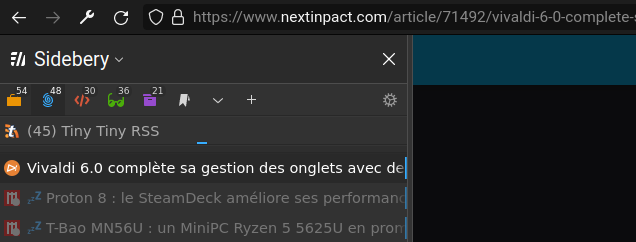
Le 19/04/2023 à 07h37
Ca peut se faire automatiquement le classement par conteneur dans Sideberry ou tu l’as fait “à la main”? J’ai cherché s’il y avait une option pour ça, je n’ai pas trouvée…
Le 19/04/2023 à 07h49
Tu peux lister les urls dans les options.
Dans la catégorie “Containers” des options, clic sur ton container et des options apparaissent alors et notamment les url à inclure automatiquement.
Je pense que c’est ca, pour le moment j’ai la fonctionnalité via l’addon Multi-acocunt container.
Le 19/04/2023 à 07h23
Il me semble que Multi-account Containers n’est pas nécessaire. La gestion des containers est intégrée par défaut dans Firefox et Sideberry seul suffit pour les gérer.
J’ai bien la séparation entre les groupes d’onglets de Sideberry (plusieurs gmails ouverts par exemple) et aucune extension de gestion des containers d’installée.
Le 19/04/2023 à 07h48
J’utilise Sideberry depuis des années et je n’avais pas vu que le dev avait ajouté le support complet de l’api des containers directement !
Par contre, à priori, il ne reprend pas la liste des sites qui sont affectés à un container automatiquement j’ai l’impression. Donc faudra que je fasse une petite migration si je veux virer l’extension de gestion de container.
Bon à savoir en tous cas, merci du tuyau :)
Le 19/04/2023 à 08h52
Mon coeur balance entre Firefox, que j’utilise pour le taf et parfois le perso, et Vivaldi pour tout le reste.
La V6 s’est bien amélioré côté perf (le gros point noir sous Linux, mais comme je vais repasser sous Windows pour le taf, ça ne devrait plus être un problème), la prochaine grosse feature pourrait être l’isolation des workspaces. Mais entre ça et les piles/juxtapositions des onglets, peu de choses me retienne sur FF (à part le fait d’avoir un moteur différent et d’être plus rapide globalement).
J’attends la version iOS (qui ne devrait plus tarder) avec impatience !
Le 19/04/2023 à 09h00
Tout pareil, seule ma conscience me retient sur Firefox, car il n’a aucune des fonctionnalités que Vivaldi propose et qui sont bien pratiques, comme la gestion avancée des onglets :/
C’est dommage que Mozilla n’aille pas dans ce sens un peu :/
Le 19/04/2023 à 09h17
Surtout quand on trimballe un tas d’onglets, que les choses ne sont pas rangées, FF apparaît bien pauvre sans rajouter des extensions. La direction de ces navigateurs est de toute façon bien différente, VIvaldi intégrant tout dès le départ. C’est peut être le sens de ce que je recherche (l’âge, toussa…) du power-user, mais tout prêt.
Le 19/04/2023 à 11h21
merci pour l’info de l’extension Sidebery !
par contre on se retrouve avec les onglets dans sidebery à gauche mais aussi en plus en haut dans firefox ? ca fait doublon… ou j’ai pas tout compris encore
La différence entre panel et contenair ?
Le 19/04/2023 à 11h43
…et les groupes ?
Le 19/04/2023 à 12h14
Une extension comme Sideberry ne peut pas cacher la barre des onglets native de Firefox. Donc oui, on se retrouve avec 2 listes d’onglets: celle de Firefox et celle de Sideberry. On peut cacher la barre d’onglets de Firefox si on sait qu’on va gérer ça avec Sideberry, mais c’est tout sauf facile: il faut aller modifier un fichier de config dans son répertoire de profil, en faisant attention à ce qu’on fait, sinon on peut tout casser. Si tu veux te risquer, c’est expliqué par exemple là (en anglais par contre):
https://superuser.com/questions/1268732/how-to-hide-tab-bar-tabstrip-in-firefox-57-quantum
Un panel, c’est un panneau dans Sideberry, ça ne fait que regrouper des onglets. Un conteneur, c’est géré par Firefox et ça permet d’isoler des configs différentes si tu as plusieurs comptes sur le même service. Par exemple, si tu as un compte GMail perso et un compte GMail pour le boulot, tu peux faire un conteneur “Perso” où tu seras logué sur ton compte perso, et un autre conteneur “Pro” où tu seras logué sur ton compte boulot. Les configs seront séparées, Firefox se débrouillera. Et si tu ouvres un nouvel onglet sur GMail dans le conteneur “Perso”, tu auras ton compte GMail perso, et dans le conteneur “Pro”, tu auras ton compte boulot. C’est très pratique.
C’était d’ailleurs ma question quelque posts plus haut: apparamment, Gawan a un panel par conteneur dans Sideberry, et j’aurais voulu faire ça automatiquement. Mais je ne crois pas que ce soit possible.
Le 19/04/2023 à 13h42
Ma réponse plus haut ne te convient pas ? Je n’ai peut-être pas compris la question.
Mes panels sont liés à mes containers aussi. Dans les options du panel j’ai spécifié dans quel container je voulais que les nouveaux onglets s’ouvrent quand ouvert à partir du panel.
C’est peut-être plutôt ca que tu cherches ?
Le 19/04/2023 à 14h08
J’ai vu cette option, oui, qui est effectivement un début de réponse. Sauf que j’ai une session sauvegardée avec des onglets qui sont déjà dans des conteneurs, que je n’ai pas défini de panels dans Sideberry pour le moment, et que j’aurais voulu être feignant: créer automatiquement les panels pour les conteneurs que j’ai déjà et classer les onglets automatiquement dedans. Mais je pense qu’il va falloir que je travaille un peu.
Le 19/04/2023 à 14h10
C’est top, les commentaires sont toujours au moins aussi intéressants que la news elle-même
Le 19/04/2023 à 15h29
Mouais, enfin, quand la moitié des commentaires parlent d‘une extension pour Firefox alors que l’article parle de Vivaldi… Intéressants, oui. Pertinents… Moins.
Comparer, c’est OK. Mais là, ça vire carrément au hors-sujet.
Pour en revenir aux espaces de travail de Vivaldi, donc : il est préférable d’activer le réglage « Démarrer avec → Session précédente », sinon les espaces seront conservés à la fermeture… mais pas les onglets qu’ils contiennent. Y en a, qui démarrent le navigateur sur une page précise, qui ont eu de mauvaises surprises…
Idem si vous avez créé des PWA depuis Vivaldi : fermer toutes les fenêtres normales de Vivaldi avant celles des PWA fait perdre tous les onglets enregistrés dans les espaces. Il vaut donc mieux fermer les PWA avant.
Sinon, j’ai deux remarques : on ne peut plus désactiver l’affichage de l’indicateur du passage en mode pause (ce qui oblige à garder un encart moche au centre de la fenêtre quand on active ce mode, lequel me semble déprécié car absent de la nouvelle disposition par défaut des icônes de la barre d’état) ; et ils ont ajouté une nouvelle option de zoom dans les Commandes rapides. Problème : c’est celle qui est proposée par défaut quand on tape « zoo » et qu’on appuie sur Tab pour compléter. Moi qui veux changer rapidement le facteur de zoom au clavier, je dois faire gaffe à appuyer sur ↓ avant Tab… C’est assez ennuyeux car je me fais souvent avoir. :/
(Et oui, j’utilise le mode pause pour diverses raisons, et avant tout pour masquer les sites que j’ai ouverts si quelqu’un s’approche et que je veux pas qu’on voie ce que je visite)
Le 19/04/2023 à 19h26
Merci beaucoup !
Le 20/04/2023 à 07h11
C’est vrai que ça peut diverger pas mal, il y a à boire et à manger mais bon ça ouvre aussi le champ des possibles. Et pour certains dont je fais partie, cela permet de découvrir et finalement utiliser des fonctions que je trouve bien utiles/pratiques. Je voulais passer sur Vivaldi mais bien attaché à Firefox pour tout un tas de raisons donc cela permet de faire un choix un peu plus éclairé.
Quoi qu’il en soit merci
Le 20/04/2023 à 08h23
En tant qu’ utilisateur de FF, +1000
Le 20/04/2023 à 08h43
Ça, je dis pas : même moi, je la trouve intéressante, cette extension Sidebery (avec un seul R, pas deux).
À vrai dire, ce que j’aimerais le plus pour les onglets, maintenant, c’est des empilements sur plus de deux niveaux : je consulte quotidiennement des sites de type galerie d’images, et parfois, ils hiérarchisent plusieurs variantes d’une même image (avec une image « parente » et des images « enfants », lesquelles peuvent elles-mêmes être des parents d’autres images enfants). Bon, pour l’instant, l’empilement sur deux niveaux reste gérable dans ce cas de figure (en fait, c’est surtout avec ces sites que j’utilise les piles d’onglets), mais ponctuellement, avoir accès à un troisième, voire quatrième niveau ne serait pas de refus, rien que pour ne pas encombrer les barres d’onglets ; je n’utilise pas le défilement d’onglets, préférant tous les voir en une fois).
En ce moment, je teste quand même les espaces de travail (je leur ai trouvé une utilité), mais c’est vraiment pas mon type d’usage, donc je sais pas si je vais les garder activés ou finir par les re-désactiver. On verra. J’ai déjà eu des soucis d’onglets s’ouvrant dans le mauvais espace la nuit dernière, signe qu’il faut encore un peu ajuster la chose.
Le 20/04/2023 à 18h28
Salut et merci pour cet article !
Parmi les fonctionnalités moins médiatiques de cette vésisse de Vivaldi, citons :
Voir l’article
Le 21/04/2023 à 07h21
Hello,
J’utilise Opera depuis moultes années maintenant, et je cherche a changer : c’est devenu trop lourd, trop de pubs, et c’est Chinois maintenant…
La seule fonctionnalité qui m’empêche de basculer tellement je l’aime, c’est pas autour de la gestion d’onglets : quand je sélectionne du texte sur n’importe quelle page, j’ai la possibilité de copier / ouvrir une URL / voir la conversion en unités SI du texte que j’ai choisi, et c’est SI confortable !
Si Vivaldi a ça, je suis chaud de tenter l’expérience. Vous avez la réponse ?
Le 21/04/2023 à 08h19
Il manque juste la conversion d’unités à Vivaldi, mais tu peux en soumettre la demande sur le forum (nombre de fonctionnalités ajoutées l’ont été suite à des demandes des utilisateurs, je peux personnellement en attester ; je connais pas beaucoup d’éditeurs de navigateurs qui sont à ce point à l’écoute de leurs utilisateurs et soucieux de les satisfaire).
Le 21/04/2023 à 09h47
Merci pour le retour, la conversion d’unité je l’utilise pas tous les 4 matins, mais la popup au dessus du texte sélectionné pour lancer une recherche ou copier la valeur, ça a changé la manière dont j’utilise mon navigateur !
Le 21/04/2023 à 10h05
Le 21/04/2023 à 15h58
C’est dans le menu contextuel, sur Vivaldi. Tu peux même consulter un autre moteur que celui défini par défaut (parmi ceux de la liste définie dans les réglages de recherche, sachant que tu peux en ajouter d’autres que ceux inclus par défaut).
Quand je veux agrandir à 150%, au clavier, je trouve plus rapide de passer par :
F2 → « zoo » → Tab → « 150 » → Entrée.
Maintenant, ça devient :
F2 → « zoo » → touche ↓ → Tab → « 150 » → Entrée.
Pour agrandir à 200% (à partir de 100%), j’ai effectivement affecté un raccourci (Alt-8 du pavé numérique, puisque sous Opera Presto, le 8 du PN agrandissait justement à 200%).
Je n’utilise pratiquement pas la réglette de la barre d’état (sachant que j’ai choisi de remplacer les réglettes par des boutons +/− dans les options d’apparence).
Après, Ctrl-molette fait aussi varier le zoom, c’est sûr… Mais faut que j’aille chercher la souris.